Cloud Monitoring 可讓您將一組資源定義為群組。定義群組後,即可設定快訊政策、圖表和資訊主頁,監控群組。您最多可以為每個指標範圍建立 500 個群組。
關於群組
群組提供一種機制,可對一組資源的行為發出快訊,而非對個別資源的行為發出快訊。舉例來說,您可以建立觸發警報的政策,當群組中一定數量的資源違反特定條件 (例如 CPU 負載) 時,系統就會觸發警報,而不是讓每個資源個別通知您違規情形。
您可以定義群組的成員資格條件。如果資源符合群組的成員資格條件,即屬於該群組。成員資格條件可根據標籤、地區、應用程式和其他條件設定。資源可以屬於多個群組。
群組中的成員組是動態的,使群組適用於監控變化的環境。舉例來說,如果您建立的群組成員資格條件指定了地理區域,系統就會自動將該區域的新資源加入群組。如果群組成員資格有異動,您不必修改資訊主頁或快訊政策。
群組最多可包含八層子群組。 群組和子群組的一項應用是管理實體或邏輯拓撲。舉例來說,您可以透過群組,將正式版資源的監控作業與測試或開發資源的監控作業分開。您也可以建立子群組,依區域監控生產資源。
使用群組
建立群組時,Monitoring 會為該群組建立資訊主頁。 除了標準資訊主頁控制項,群組資訊主頁還提供下列控制項:
- 編輯或刪除群組。如果警告政策正在使用群組,您就無法編輯或刪除該群組。
- 管理依群組而定的快訊政策。
- 建立及查看子群組。
- 查看事件。
- 查看活動。
- 查看群組資源。
- 存取群組資源資訊主頁。
群組資訊主頁最多只能有 100 張圖表。 群組資訊主頁中的圖表只會顯示群組成員的資料。
以下螢幕截圖是「我的執行個體」群組的預設資訊主頁:

資源群組的總覽
前往 Google Cloud 控制台的 ![]() 「Groups」(群組) 頁面:
「Groups」(群組) 頁面:
如果您是使用搜尋列尋找這個頁面,請選取子標題為「Monitoring」的結果。
您可以新增篩選條件,修改列出的群組。如要新增篩選器,請按一下「篩選表格」,然後選取篩選器類型。根據所選類型,選取或輸入篩選值。
在「群組」頁面中,您可以對顯示的任何群組執行下列操作:
- 按一下群組的顯示名稱,即可查看群組的資訊主頁。
- 按一下「編輯」edit 編輯群組
- 按一下 「刪除」即可刪除群組
- 按一下「政策」 notifications查看相關聯的快訊政策
- 查看群組中的 VM 執行個體數量和資源數量
建立群組
如要使用 Google Cloud 控制台建立群組,請按照下列步驟操作:
-
前往 Google Cloud 控制台的
 「Groups」(群組) 頁面:
「Groups」(群組) 頁面:如果您是使用搜尋列尋找這個頁面,請選取子標題為「Monitoring」的結果。
按一下「建立群組」。 以下螢幕截圖顯示「建立群組」對話方塊:
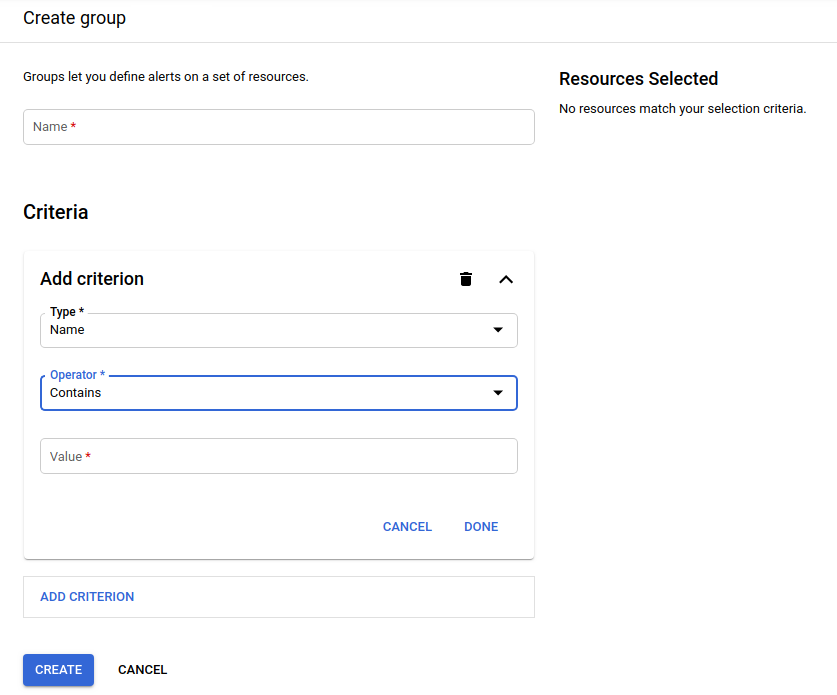
將「Name」替換為群組的顯示名稱。顯示名稱在專案中不必是專屬名稱。
新增群組成員資格條件。詳情請參閱下一節「指定加入資格」。
點選「建立」。
指定成員資格條件
群組可以有多個成員資格條件。顯示的條件取決於專案使用的服務。 Google Cloud
如要使用 Google Cloud 控制台指定單一條件,請在「建立群組」對話方塊中執行下列操作:
在「新增條件」對話方塊中,從選單選取條件「類型」:
- 名稱:(預設) 群組成員資格取決於資源的顯示名稱。
標記:群組成員資格由標記決定。選取這個選項後,系統會顯示資源值的次要選單,這些值取決於您的設定。舉例來說,如果您已建立 Compute Engine 執行個體,並為這些執行個體指派網路標記或標籤,這些標記和標籤就會列在次要選單中。
標記名稱應為小寫。
區域:資源位置。
資源類型:擷取指標資料的資源。資源可能包括磁碟、Cloud Storage 值區或虛擬機器 (VM)。
安全性群組:群組成員資格取決於角色式存取控管 (RBAC)。舉例來說,您可以在建立 Google Kubernetes Engine 叢集時指定安全性群組。詳情請參閱 Kubernetes 參考資料頁面「使用 RBAC 授權」。
Cloud 專案:您的 Google Cloud 專案 ID。
App Engine 應用程式:您的 App Engine 應用程式。
App Engine 服務:App Engine 服務,例如 Users API、Memcache 和 Images API。
如果選取「名稱」或「標記」條件,系統會顯示「運算子」選單。在這種情況下,請選取比較方式。根據預設,比較作業會設為「包含」。
舉例來說,如果您不希望群組包含名稱含有
instance的任何資源,請將類型設為「名稱」、值設為instance,並將運算子設為「不包含」。如果沒有顯示「運算子」選單,比較運算子就是「等於」。
輸入要比對的值。
按一下 [完成]。
如要新增準則,請重複上述程序。如果有多個條件,請使用「合併條件運算子」選取器,設定條件的合併方式。如果資源必須符合所有條件才能成為成員,請選擇「AND」。如果成員資格規定資源必須符合單一條件,請選擇「OR」。
下列螢幕截圖顯示名為「My instances」的群組定義:
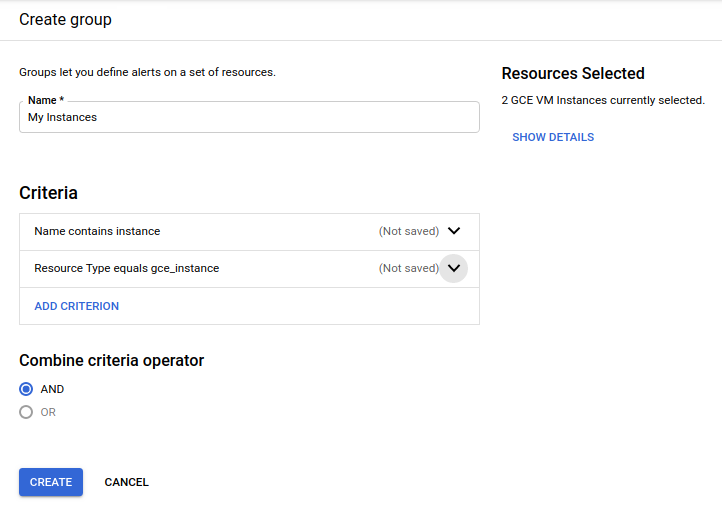
在本例中,有 2 項條件,且必須同時滿足。
刪除群組
如要使用 Google Cloud 控制台刪除群組,請按照下列步驟操作:
-
前往 Google Cloud 控制台的
 「Groups」(群組) 頁面:
「Groups」(群組) 頁面:如果您是使用搜尋列尋找這個頁面,請選取子標題為「Monitoring」的結果。
- 選取要刪除的群組,然後按一下 「刪除」。
- 在「刪除群組和子群組」對話方塊中,按一下「刪除」,確認要刪除群組和子群組。刪除群組後,系統也會一併從快訊政策和運作時間檢查項目中移除該群組。
如果警告政策正在使用某個群組,您就無法刪除該群組。如要瞭解如何找出快訊政策,請參閱「查看相關聯的快訊政策」。
編輯群組
如要使用 Google Cloud 控制台編輯群組,請按照下列步驟操作:
-
前往 Google Cloud 控制台的
 「Groups」(群組) 頁面:
「Groups」(群組) 頁面:如果您是使用搜尋列尋找這個頁面,請選取子標題為「Monitoring」的結果。
- 選取要編輯的群組,然後按一下 edit「編輯」。
您無法編輯警告政策使用的群組。如要瞭解如何找出快訊政策,請參閱「查看相關聯的快訊政策」。
查看相關聯的快訊政策
如要查看與群組相關的快訊政策,請按照下列步驟操作:
-
前往 Google Cloud 控制台的
 「Groups」(群組) 頁面:
「Groups」(群組) 頁面:如果您是使用搜尋列尋找這個頁面,請選取子標題為「Monitoring」的結果。
選取群組,然後按一下「政策」notifications。
「政策」對話方塊包含下列項目:
- 各項政策的連結。
- 編輯、複製或刪除政策的選項。
- 切換可啟用或停用政策。
- 「建立政策」按鈕。
為群組建立快訊政策
如要建立快訊政策,將指標選取的時間序列限制為群組,請按照下列步驟操作:
-
前往 Google Cloud 控制台的
 「Groups」(群組) 頁面:
「Groups」(群組) 頁面:如果您是使用搜尋列尋找這個頁面,請選取子標題為「Monitoring」的結果。
- 選取群組,然後按一下「政策」notifications。
- 點選「建立政策」。
- 選取要監控的指標類型和資源。
- 按一下「篩選器」,然後選取「群組」。
- 展開「價值」arrow_drop_down,然後選取群組名稱。
- 按一下 [完成]。
- 完成設定警告政策的步驟。詳情請參閱「建立以指標為基礎的快訊政策」。
使用 Cloud Monitoring API 管理群組
您可以使用 projects.groups API 建立、修改、擷取及刪除群組。不過,透過 API 建立的群組無法在使用者介面中編輯。
在 API 中,群組是由 groupId 欄位識別。這是您建立群組時,Cloud Monitoring 指派的 ID。您在「Group Name」(群組名稱) 欄位中為群組提供的值僅做為顯示名稱使用,這個值會儲存在 displayName 欄位中。
您也可以使用監控篩選器執行下列操作:

